小米手环4如何绑定手机教程,小米手环4作为一款功能强大的智能手环,具备了与手机的互联互通功能,使得用户可以更加便捷地获取健康数据和消息提醒,对于一些新手用户来说,如何正确地绑定小米手环4与手机却成为了一个难题。在本文中我们将为大家详细介绍小米手环4与手机的绑定步骤,帮助大家轻松完成绑定,享受到更多的便利与乐趣。无论是想要跟踪运动数据,还是想要及时查看消息提醒,只需简单的几个步骤,就可以将小米手环4与手机成功连接起来,让您的生活更加智能化。让我们一起来看看这个简单而又实用的绑定教程吧!
小米手环4绑定手机的步骤
步骤如下:
1.首先要打开手机蓝牙,然后下载一个“小米运动”APP。
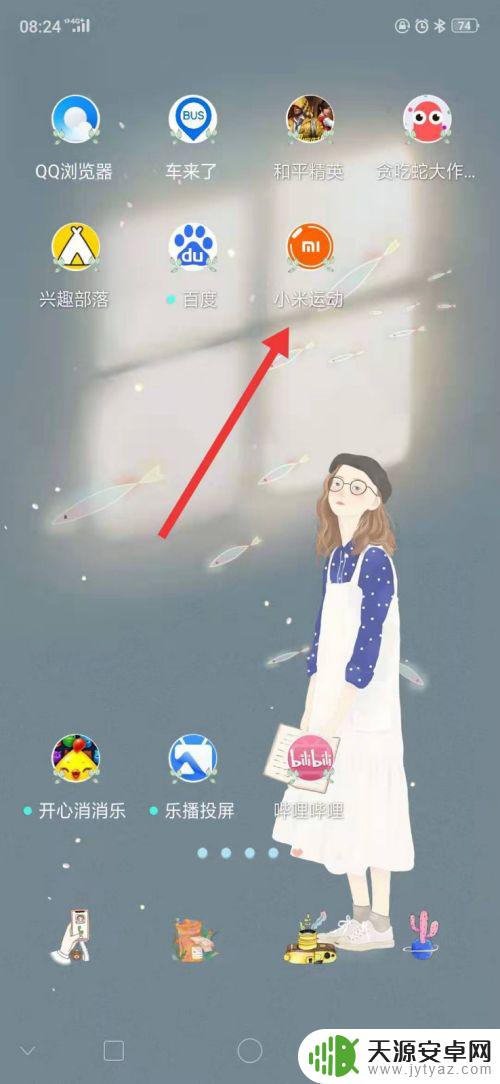
2.打开“小米运动”,点击右下角的“我”。
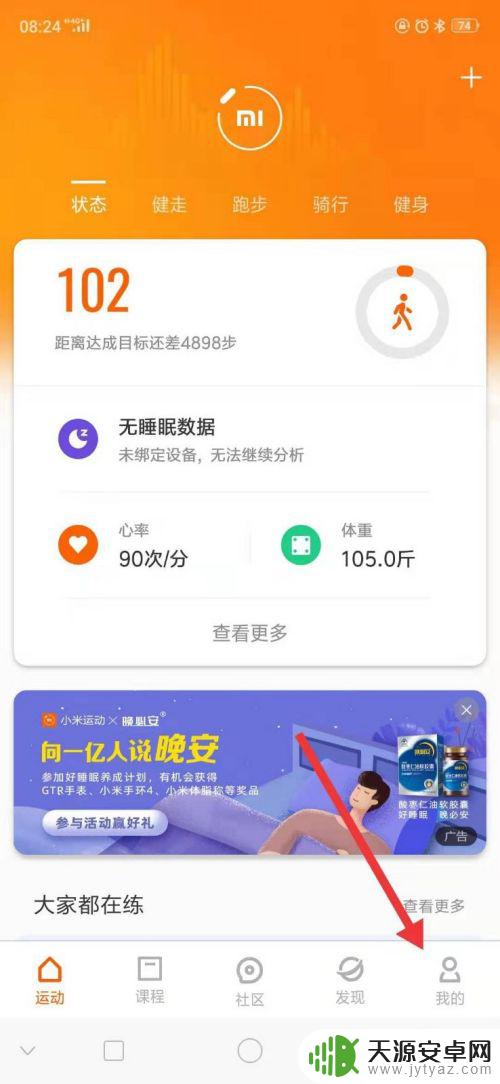
3.点击后,点击“添加设备”。
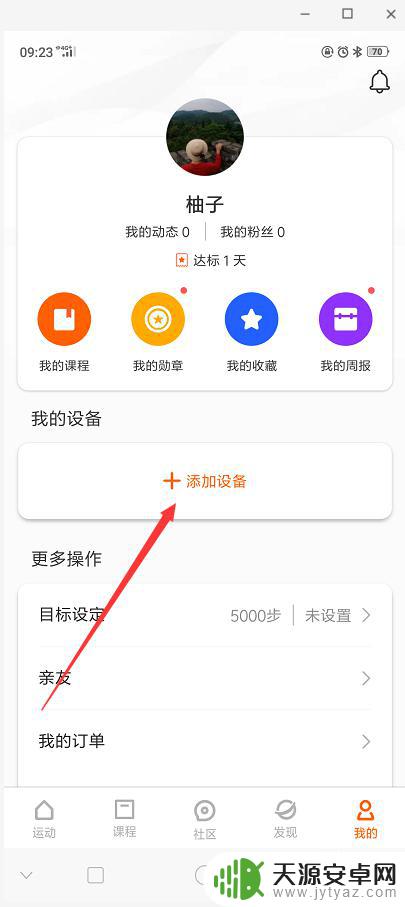
4.点击后,选择“手环”。
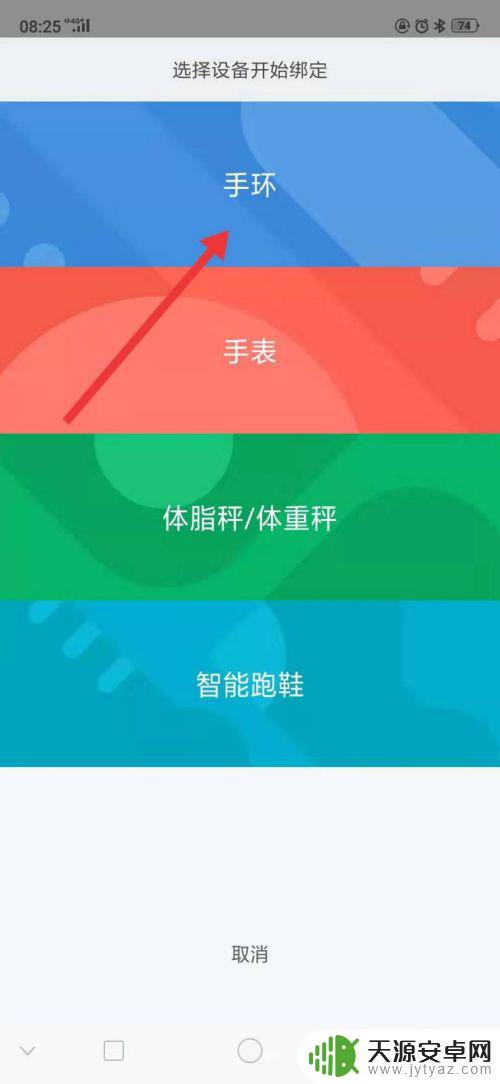
5.然后将手环贴近手机,等到手机搜索到手环后。在手环上点击“确认”绑定即可。
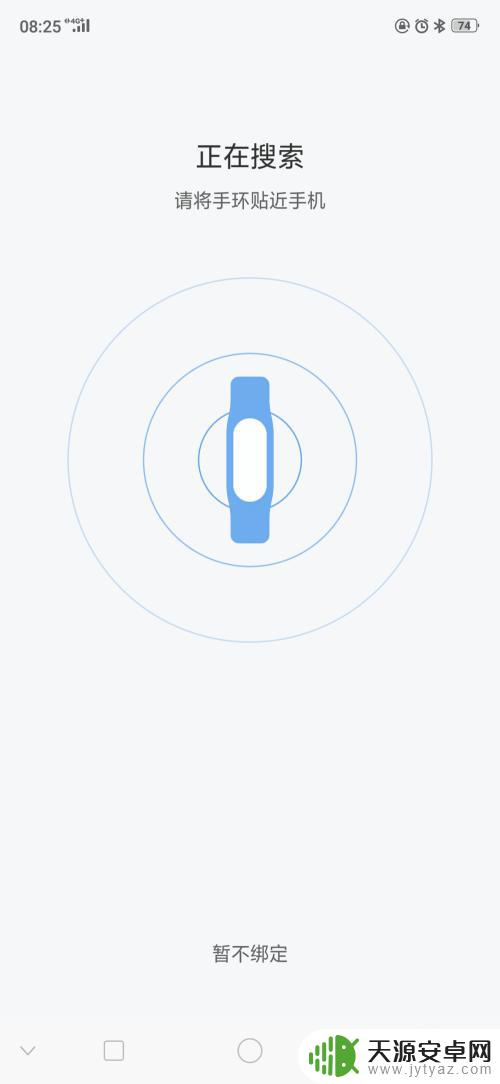
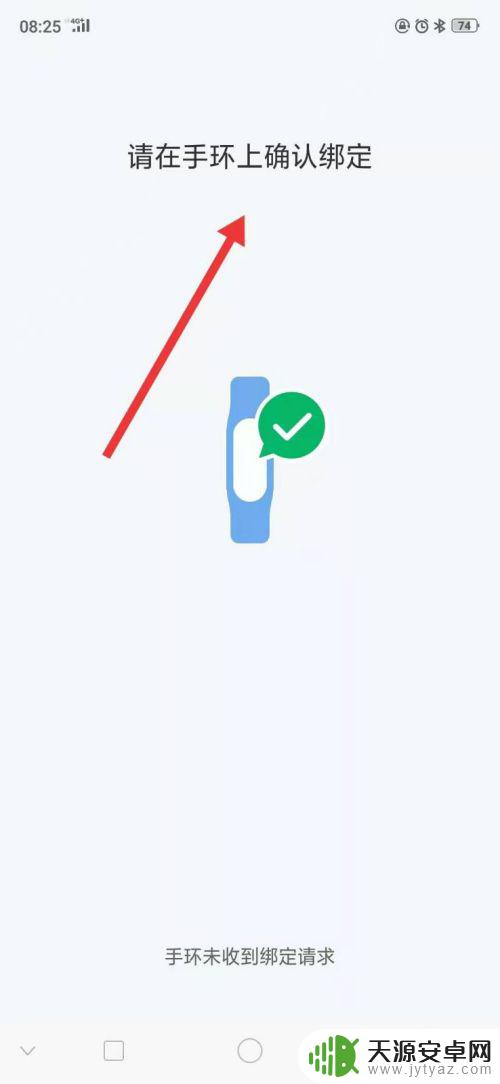
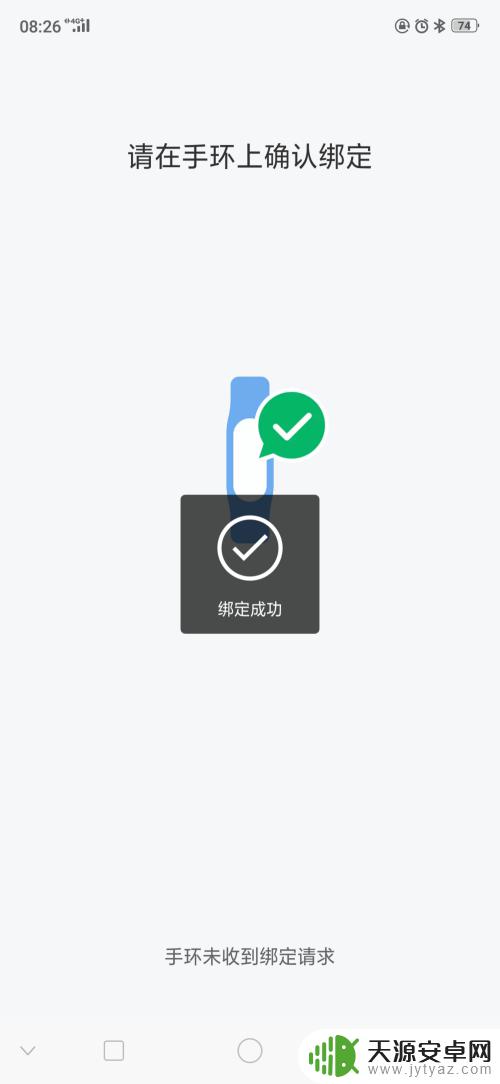
6.点击“确认”后,小米手环4就绑定成功了。
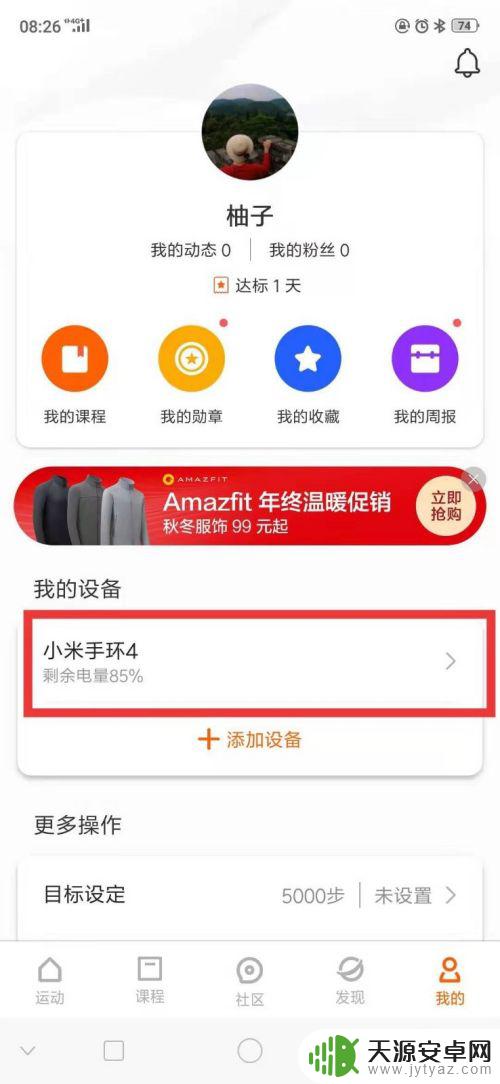
以上就是小米手环4如何绑定手机教程的全部内容,如果您遇到了相同的问题,可以参考本文中介绍的步骤来进行修复,我们希望这篇文章能够帮助到您。









